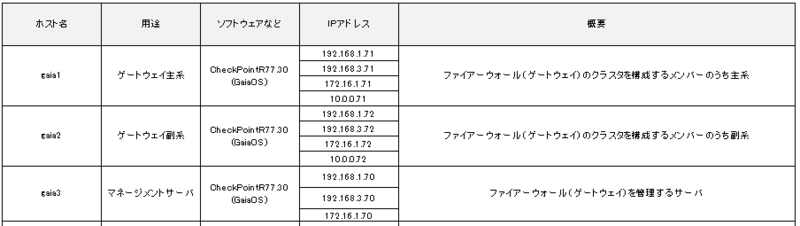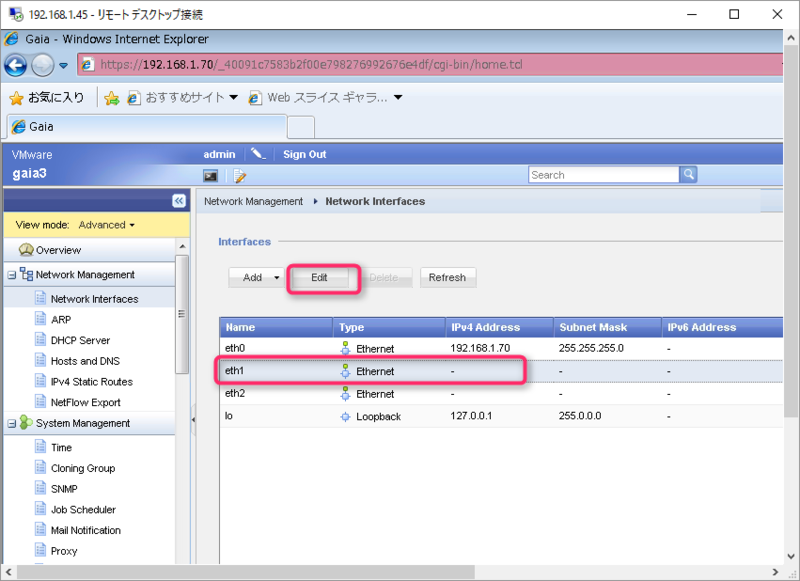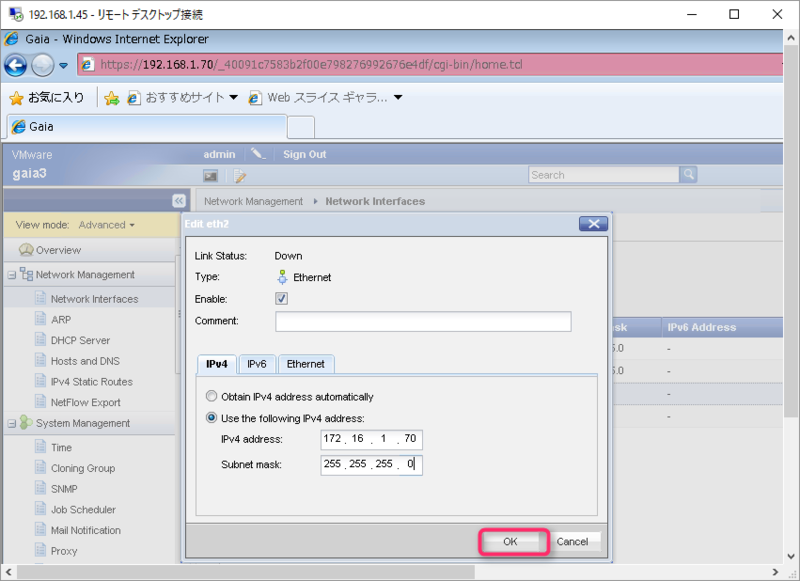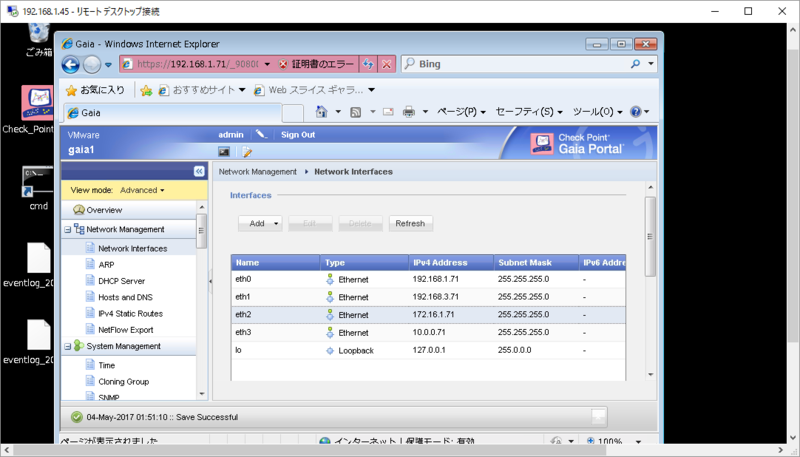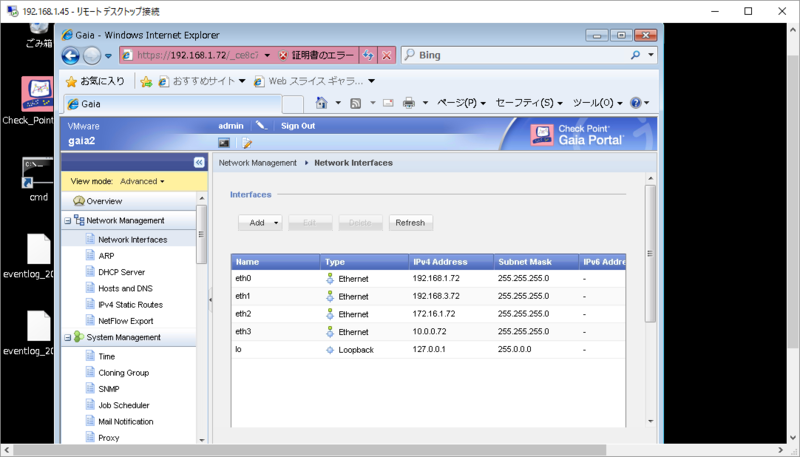【CheckPointR77.30】検証記⑤(IPアドレスの設定)
ファイアーウォールで有名なCheckPoint社の R77.30について、少し検証する必要があったため、その備忘録。
なお、以降記載の手順は、検証目的のため、必ずしも正規の手順ではないかもしれませんので、ご了承ください。
目次
前回までの前提
前回までで、構成の概要を決めながら、
Gaiaのインストールを3台実施し、
さらに、マネージメントサーバを構築し、
ファイアーウォールゲートウェイ(2台)を構築した。
以降では、マネージメントサーバとファイアーウォールゲートウェイサーバに IPアドレスを設定していく。
IPアドレスの設定に関して
今回の検証環境では、以下のセグメントを利用する想定となっている
最終的に、上記セグメントに対して、下記の通り、 IPアドレスを設定する必要があるが、
これまでの手順では、「192.168.1.0」のネットワークセグメントに対してのみ、 IPアドレスが設定されているので、そのほかのセグメントのIPアドレスを設定する。
以降では、マネージメントサーバでのIPアドレス設定を記載するが、 ファイアーウォールゲートウェイサーバでも設定手順は同様となる。
マネージメントサーバのIPアドレス設定
管理サーバのIPアドレス(ここでは、「https://192.168.1.71/」) にhttps接続し、adminでログインする。
その後、左ペインの[Network Interfaces」を選択し、 Interfasecsの一覧が表示されるので、ここで、設定対象となる インターフェース(ここではeth1)を選択し、[Edit]を押下。
[Enable]欄にチェックを入れて、IPアドレス(ここでは192.168.3.70)を設定し、 [OK]
同様に、インターフェースの一覧から、設定対象となる インターフェース(ここではeth2)を選択し、 [Enable]欄にチェックを入れて、IPアドレス(ここでは172.16.1.70)を設定し、[OK]
設定が下記の通りとなったことを確認する。
ファイアーウォールゲートウェイのIPアドレス設定
先述のIPアドレスの設定をファイアーウォールゲートウェイにも設定する。 設定後のIPアドレスについては、下記の通り。
- ファイアーウォールゲートウェイ 1台目(gaia1)
- ファイアーウォールゲートウェイ 2台目(gaia2)
IPアドレスの設定が完了したら、次にルーティングの設定を行う。